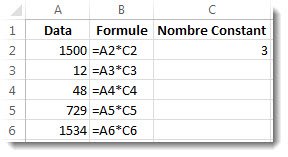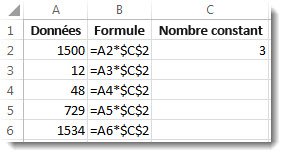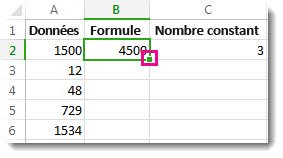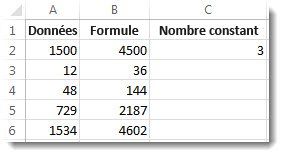Supposons que vous souhaitiez multiplier une colonne de nombres par le même nombre dans une autre cellule. L’astuce pour multiplier une colonne de nombres par un nombre consiste à ajouter des symboles $ à l’adresse de cellule de ce nombre dans la formule avant de copier la formule.
Dans notre exemple de tableau ci-dessous, nous voulons multiplier tous les nombres de la colonne A par le nombre 3 dans la cellule C2. La formule =A2*C2 obtient le résultat correct (4500) dans la cellule B2. Toutefois, la copie de la formule vers le bas de la colonne B ne fonctionne pas, car la référence de cellule C2 devient C3, C4, etc. Étant donné qu’il n’y a pas de données dans ces cellules, le résultat dans les cellules B3 à B6 sera égal à zéro.
Pour multiplier tous les nombres de la colonne A par la cellule C2, ajoutez des symboles $ à la référence de cellule comme suit : $C$2, que vous pouvez voir dans l’exemple ci-dessous.
L’utilisation des symboles $ indique à Excel que la référence à C2 est « absolue », de sorte que lorsque vous copiez la formule dans une autre cellule, la référence sera toujours à la cellule C2. Pour créer la formule :
-
Dans la cellule B2, tapez un signe égal (=).
-
Cliquez sur la cellule A2 pour entrer la cellule dans la formule.
-
Entrez un astérisque (*).
-
Cliquez sur cellule C2 pour entrer la cellule dans la formule.
-
Tapez maintenant un symbole $ devant C et un symbole $ devant 2 : $C$2.
-
Appuyez sur Entrée.
Conseil : Au lieu de taper le symbole $ , vous pouvez placer le point d’insertion avant ou après la référence de cellule que vous souhaitez rendre « absolue », puis appuyer sur la touche F4, qui ajoute les symboles $ .
Nous allons maintenant revenir un peu en arrière pour voir un moyen simple de copier la formule vers le bas de la colonne après avoir appuyé sur Entrée dans la cellule B2.
-
Sélectionnez la cellule B2.
-
Double-cliquez sur le petit carré vert dans le coin inférieur droit de la cellule.
La formule est automatiquement copiée dans la cellule B6.
Une fois la formule copiée, la colonne B renvoie les réponses correctes.